Windows系统病毒和威胁防护无法打开怎么解决
Windows系统自带的安全中心能够多方面的对用户的电脑进行保护,有一部分小伙伴发现自己的Windows安全中心的病毒和防护功能无法打开或者无法正常使用了,这使得用户没办法第一时间了解到电脑的系统安全状况,遇到这种情况该怎么解决呢?下面小编给大家提供一种解决方式,正在为此困扰的小伙伴快来看看具体该怎么操作吧。

Windows系统病毒和威胁防护无法打开怎么解决
1、首先按下快捷键“win+r”打开运行,输入:gpedit.msc。
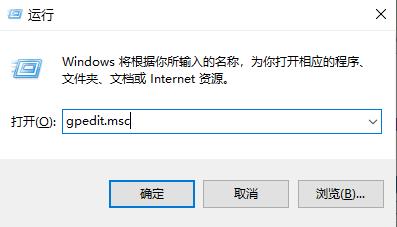
2、然后在编辑窗口一次打开:
计算机配置—管理模板—Windows 组件。
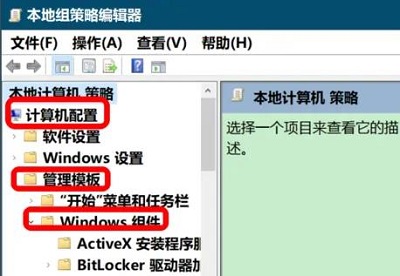
3、然后找到“windows defender防病毒程序”,
点击下面的“实时保护”在右侧双击打开“配置本地设置替换以打开实时保护”。
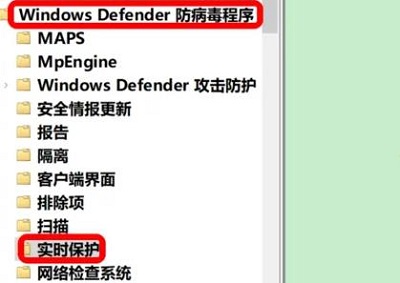
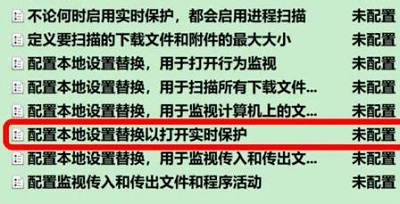
4、此时可以看到显示的是“未配置”,所以会导致打不开。
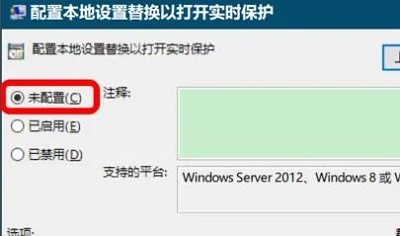
5、最后点击“已启用”即可。
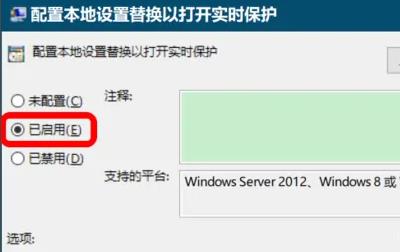
以上是Windows系统病毒和威胁防护无法打开怎么解决的详细内容。更多信息请关注PHP中文网其他相关文章!
本站声明
本文内容由网友自发贡献,版权归原作者所有,本站不承担相应法律责任。如您发现有涉嫌抄袭侵权的内容,请联系admin@php.cn

热AI工具

Undresser.AI Undress
人工智能驱动的应用程序,用于创建逼真的裸体照片

AI Clothes Remover
用于从照片中去除衣服的在线人工智能工具。

Undress AI Tool
免费脱衣服图片

Clothoff.io
AI脱衣机

Video Face Swap
使用我们完全免费的人工智能换脸工具轻松在任何视频中换脸!

热门文章
刺客信条阴影:贝壳谜语解决方案
3 周前
By DDD
Windows 11 KB5054979中的新功能以及如何解决更新问题
2 周前
By DDD
在哪里可以找到原子中的起重机控制钥匙卡
3 周前
By DDD
<🎜>:死铁路 - 如何完成所有挑战
4 周前
By DDD
Atomfall指南:项目位置,任务指南和技巧
1 个月前
By DDD

热工具

记事本++7.3.1
好用且免费的代码编辑器

SublimeText3汉化版
中文版,非常好用

禅工作室 13.0.1
功能强大的PHP集成开发环境

Dreamweaver CS6
视觉化网页开发工具

SublimeText3 Mac版
神级代码编辑软件(SublimeText3)




